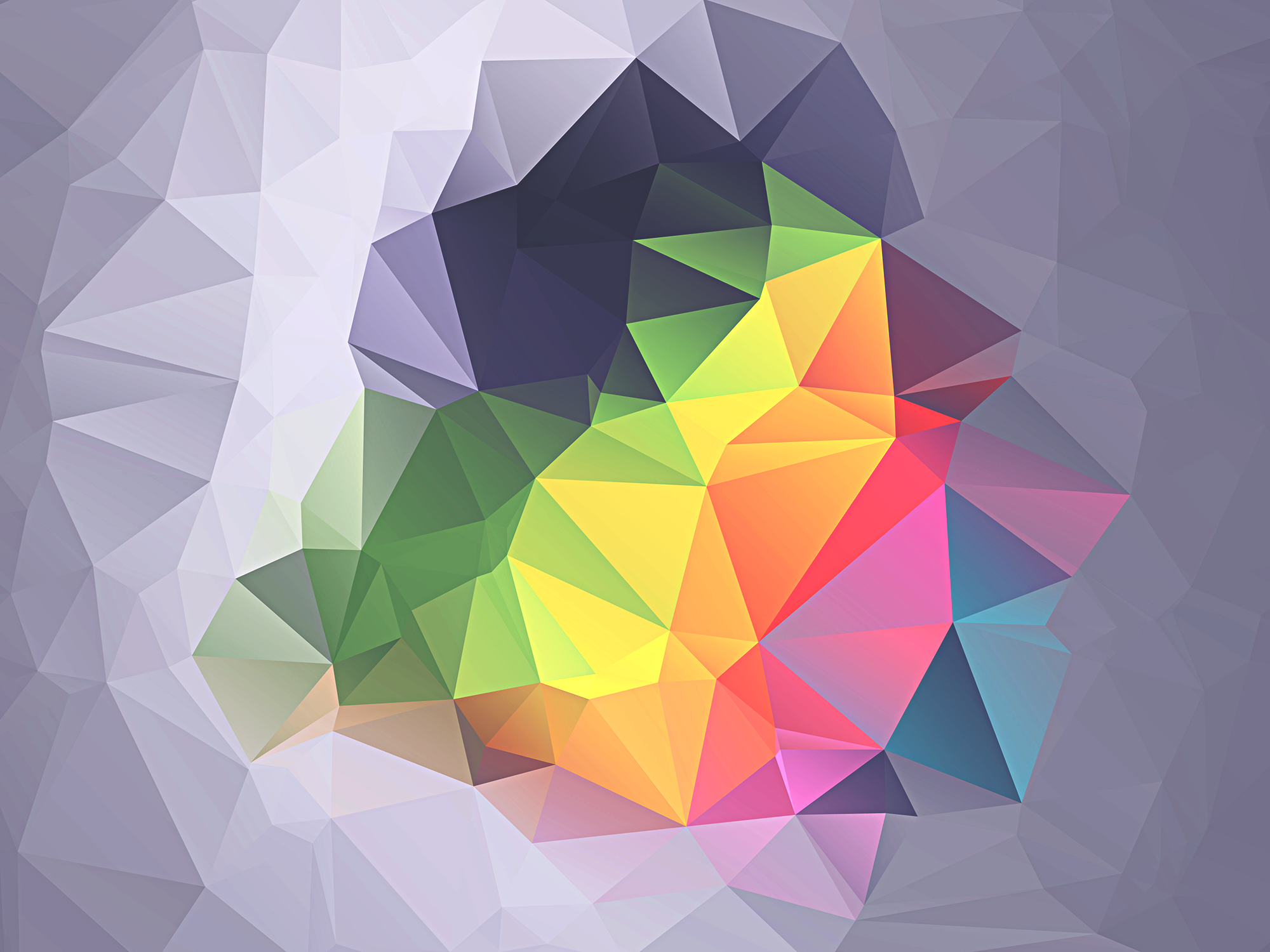一篇通俗易懂的Markdown教程
概述
Markdown 的目标是实现「易读易写」。
Markdown,这个至今没有中文译名的书写工具,作为比特世界的笔,自被发明之初就随着博客发展的浪潮传向互联网的每一片大陆。不过更多的人或胆怯于它陌生的使用方式,或不屑于它复杂的标记字符,始终没有领略这一工具的简便和优雅。Markdown 是一种轻量级的纯文本标记语言,它的优点很多,目前也被广泛应用于写作、撰稿、简历、公众号图文、事项清单。看到这里请不要被标记、语言所迷惑,它的语法十分简单。常用的标记符号也不超过十个,这种相对于更为复杂的HTML 标记语言来说,Markdown 可谓是十分轻量的,学习成本也不需要太多,且一旦熟悉这种语法规则,会有一劳永逸的效果。本文将详细记录Markdown用法及编辑器推荐。
Markdown 的优点
- 专注你的文字内容而不是排版样式,安心写作。
- 轻松的导出 HTML、PDF 和本身的 .md 文件。
- 纯文本内容,兼容所有的文本编辑器与字处理软件。
- 随时修改你的文章版本,不必像字处理软件生成若干文件版本导致混乱。
- 可读、直观、学习成本低。
$We\ believe\ that \ writing\ is\ about$
$content,\ about\ what\ you \ want\ to\ say,$
$not\ about\ fancy\ formatting.$
我们坚信写作写的是内容,所思所想,而不是花样格式。
— Ulysses for Mac
常用语法
重点写前面:
- 所有语法符号均为英文半角符号
- 注意符号后有无空格
- Markdown 段落是由一个或多个连续的文本行组成
- 它的前后要有一个以上的空行
- 普通的Markdown段落不可以用空格或制表符来缩进
- 输入完一行后,敲两下Enter换行
- 确保上一行的语法不影响下一行效果
- 而且编辑区域敲十次Enter只是换一行
- 若想在段内强制换行的方式是使用两个以上空格加上回车(引用中换行省略回车)
1. 标题:
1 | 用#表示标题,注意#后面有一个空格 |
效果:
一级标题
二级标题
三级标题
四级标题
五级标题
六级标题
2. 字体格式:
2
3
4
两端加两个**号表示粗体
两端加两条是下划线__也表示粗体
两端加波浪线两条~~表示删除线
1 | *这是斜体* |
效果:
这是斜体
这也是斜体
这是粗体
这也是粗体
这上面有删除线
斜体加粗斜体
列表
无序列表:
无序列表使用-、+和*作为列表标记:
1 | 注意后面有一个空格: |
效果:
三种用法效果都一样(如下)
- Red
- Green
- Blue
有序列表:
1 | 注意1.后面有一个空格 |
效果:
(手动翻译)
- 第一
- 第二
- 第三
引用:
1 | > 引用一句名言: |
效果:
引用一句名言:
//注意>号后面有一个空格引用的代码块形势 // 此处>号后面有五个空格
一级引用
二级引用
三级引用
代码:
分为代码块和行内代码块
- 行内代码块:两端加两个抑音符(反引号)`
- 代码块在头尾加上三个抑音符(反引号)`
1 | 行内`代码`块 |
效果:
行内代码块
图片:
使用链接插入图片
- 前面有!号,注意区分,插入链接没有!
- 感叹号必须是英文状态下输入,看看中英文的符号区别!!!!
- 中括号内为图片描述,可不添加
- 小括号内为图片的链接地址,也可以是本地地址
1
2
3
4
5![]()


效果:

链接:
1 | []() |
效果:
分隔线
- 在一行中用三个及以上的星号
*、减号-、下划线_来建立一个分隔线 - 行内不能有其他内容,也可以在星号或是减号中间插入空格。
1
2
3***
---
* * *
效果:
公式:
目前我只会写简单的质能公式(手动滑稽)
1 | $$E=mc^2$$ |
效果:
$$E=mc^2$$
脚注:
- 脚注和注脚一样吗,好像没区别
- 确保[^]里面的内容与底部的一致即可,可以是中文
脚注的例子[1](点击抵达页脚)
锚点:
- jump可以用其他字符或字符串代替,id一致即可
- 效果与脚注类似,可以跳转之文中任意位置
1 | [说明文字](#jump) |
效果:
说明文字 点击跳转至流程图
反斜杠
- Markdown可以利用反斜杠来插入一些在语法中有其它意义的符号
- 例如:你想要用星号加在文字旁边的方式来做出强调效果(为了避免冲突)
- 你可以在星号的前面加上反斜杠,如果不加\,#后就会变为一级标题
- Markdown支持以下这些符号前面加上反斜杠来帮助插入普通的符号:
1 | \ 反斜线 |
不常用语法:
以下内容为不常用语法,读者自行斟酌
转译箭头:
\to或\rightarrow与前面无空格- 注意后面有空格!
- $ $之间若想空格,用
\加空格表示
1 | $A\to B$ |
效果:
$A\to B$
$C\rightarrow D$
$C\Rightarrow D$
$E\longrightarrow F$
$A\Longleftrightarrow B$
$A\xrightarrow{\ \ \ \ 20km\quad} B$
$Beijin\xrightarrow{10991km)\quad} New York$
表格:
1 | 居左::---- |
效果:
| 标题 | 标题 | 标题 |
|---|---|---|
| 居左测试 | 居右测试 |
|
| 居左测试1 | 居右测试1 |
|
| 居左测试2 | 居右测试2 |
|
| 居左测试3 | 居右测试3 |
任务列表
- 任务列表即待办事项,表现为
方框与√
1 | - [x] 早餐(已完成) |
效果:
- 早餐(已完成)
- 喝水
- 学习
流程图:
此处用
···代替了抑音符
···flow
st=>start: Start
op=>operation: Your Operation
cond=>condition: Yes or No?
e=>end
st->op->cond
cond(yes)->e
cond(no)->op
···
效果:
1 | st=>start: Start |
序列图:
1 | Alice->Bob: Hello Bob, how are you? |
甘特图:
编辑器
- 在线编辑工具:
- 简书 :https://www.jianshu.com/
- Cmd作业部落 :https://www.zybuluo.com
- 印象笔记 :https://www.yinxiang.com/
- 小书匠 :http://markdown.xiaoshujiang.com/
- 离线编辑器:
- Sublime txet3 :http://www.sublimetext.com/3
- Markdown pad :http://code52.org/DownmarkerWPF/
- notepad++ :https://notepad-plus.en.softonic.com/
- Typora :https://www.typora.io/
- Mou :http://25.io/mou/
- Atom :https://atom.io/
- 1.这里是注脚 ↩